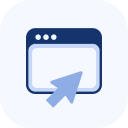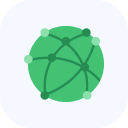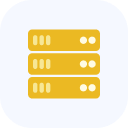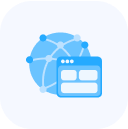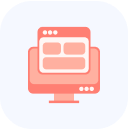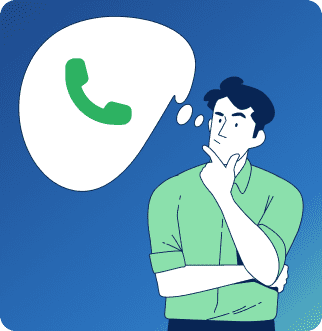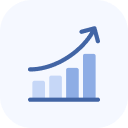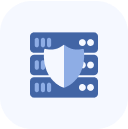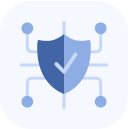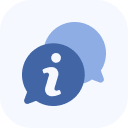Найдите в клиентской панели услугу, для которой нужно посмотреть информацию.
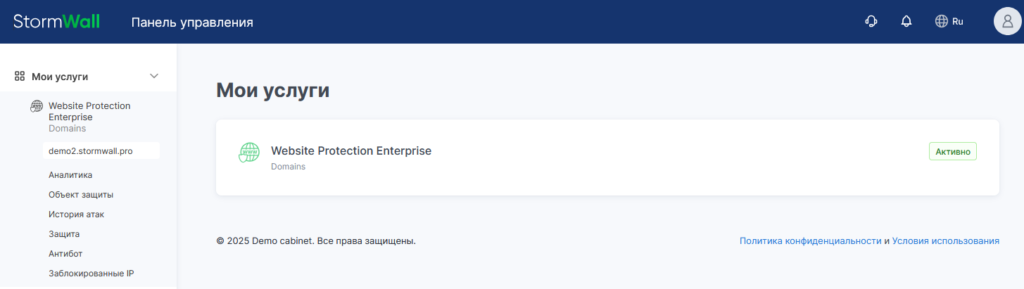
Нажмите на строку с услугой, например — Защита сайта.
Откроется страница с информацией об услуге. Под графиком будет представлен список защищаемых объектов.
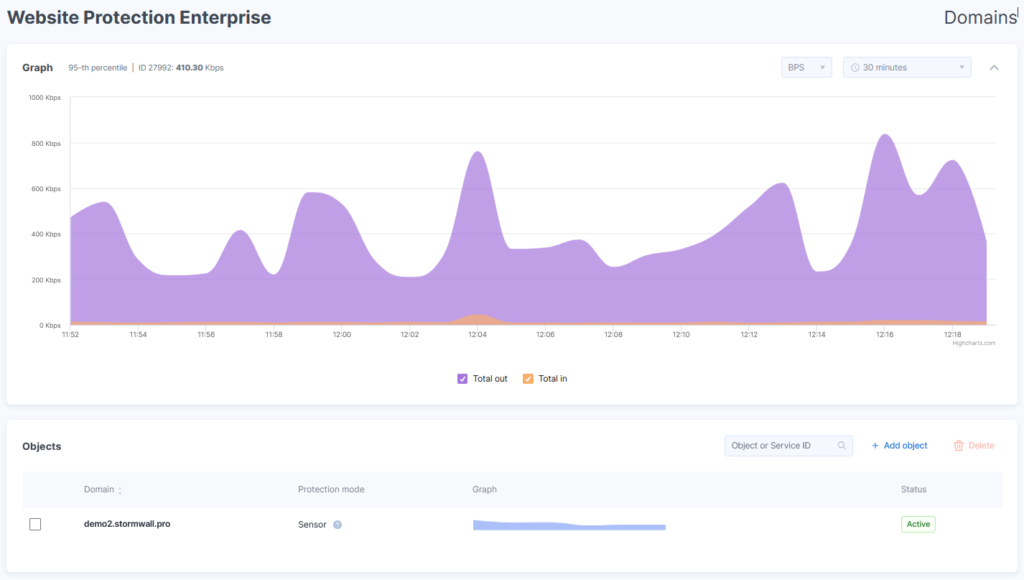
Нажмите на объект, информация о котором вас интересует. В левой области страницы появится меню.
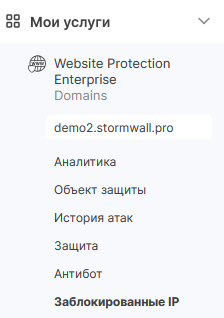
Выберите пункт меню Заблокированные IP.
Откроется страница с двумя секциями:
- заблокированные в данный момент IP;
- история блокировок.
Вы можете посмотреть заблокированные IP-адреса в верхней секции страницы. При этом можно использовать фильтр по времени и окно поиска.
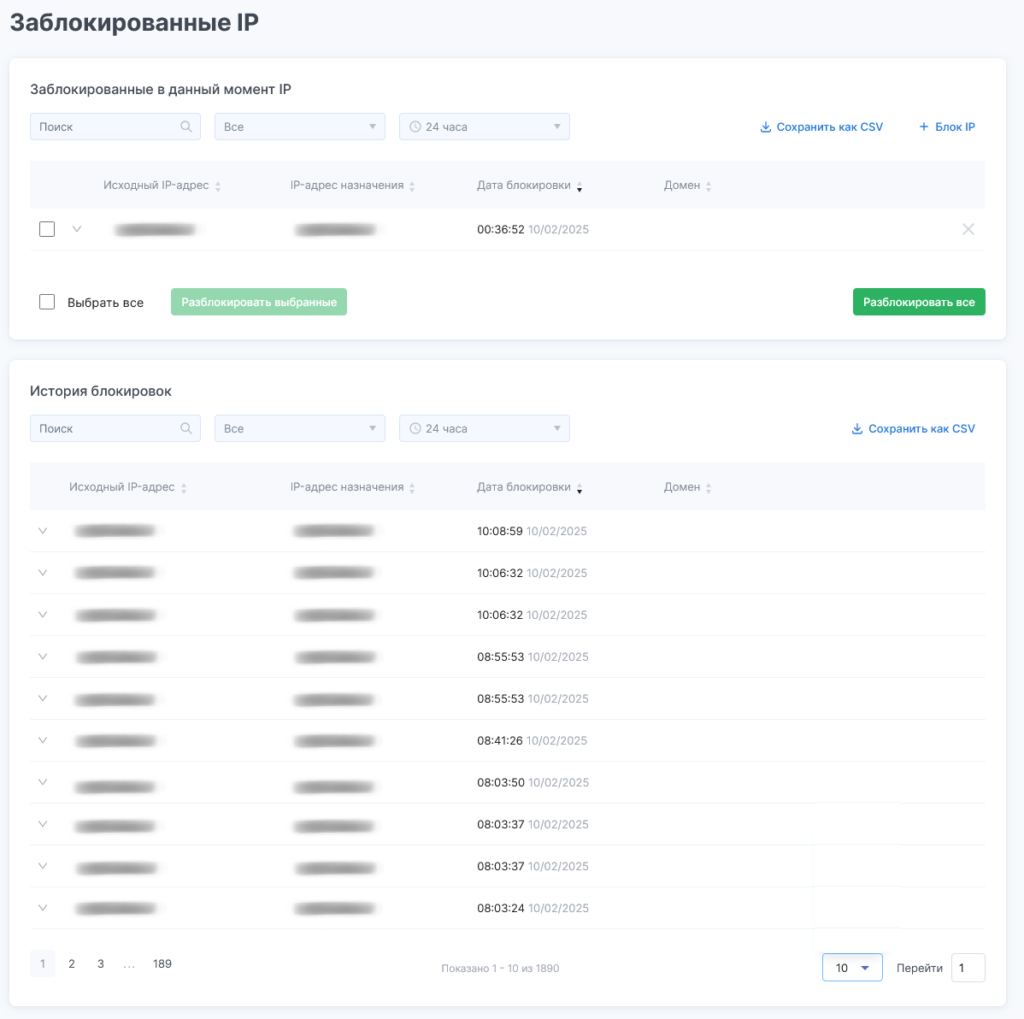
Если в текущий момент времени есть заблокированные IP-адреса, они появятся в верхней секции страницы. Выбирайте их путем установки флажков у каждого адреса отдельно или установите флажок Выбрать все. Когда IP-адреса выбраны, нажмите на кнопку Разблокировать выбранные.
Чтобы разблокировать все IP-адреса, нажмите на кнопку Разблокировать все.
Чтобы узнать, не был ли конкретный IP-адрес заблокирован ранее, вы можете найти его в таблице История блокировок, воспользовавшись полем поиска.
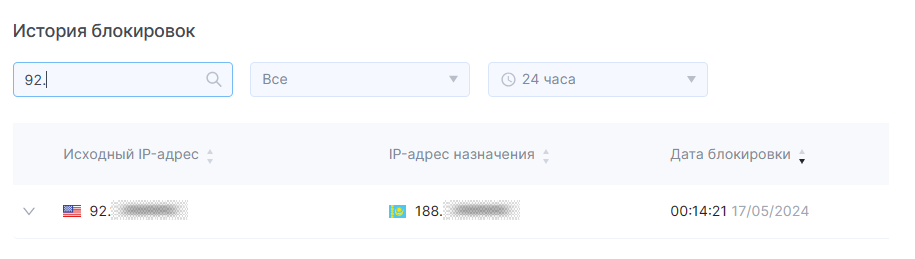
Чтобы заблокировать IP-адрес, в верхней части страницы нажмите на кнопку Блок IP.
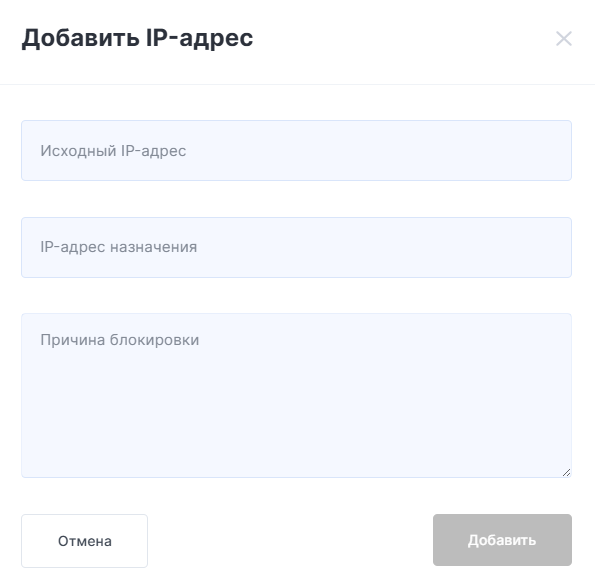
Заполните открывшуюся форму:
- исходный IP-адрес — IP-адрес пользователя, которого нужно заблокировать;
- IP-адрес назначения — IP-адрес сервера или ресурса, к которому нужно запретить доступ.
С IP-адреса 203.0.113.45 поступает много подозрительных запросов к вашему серверу 192.0.2.10:
После заполнения формы нажмите на кнопку Готово.
Чтобы заблокировать IP-адрес более, чем на 2 часа, обратитесь в службу поддержки.